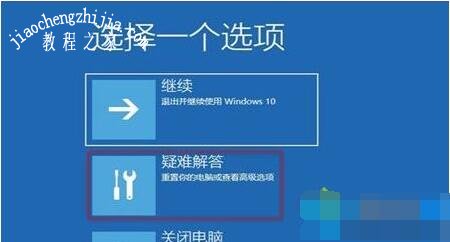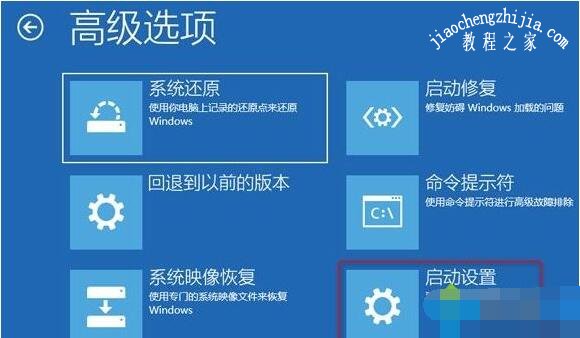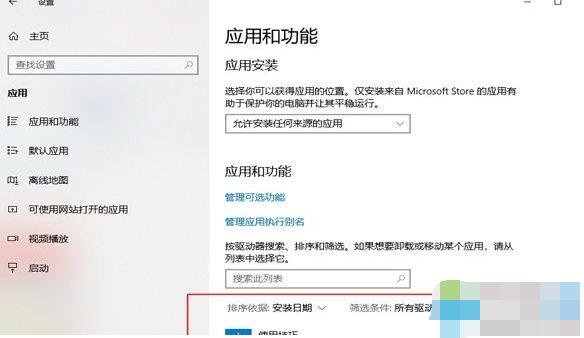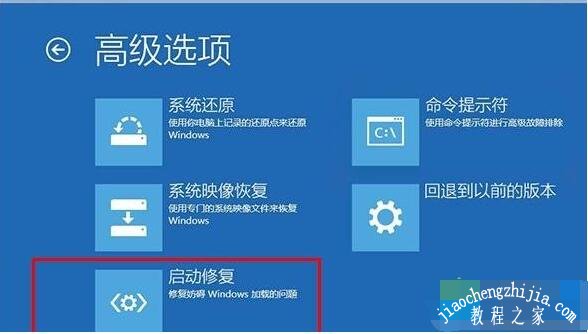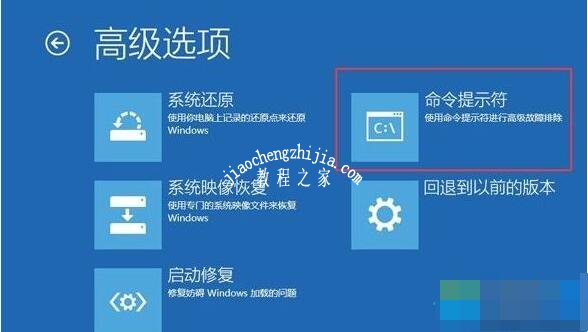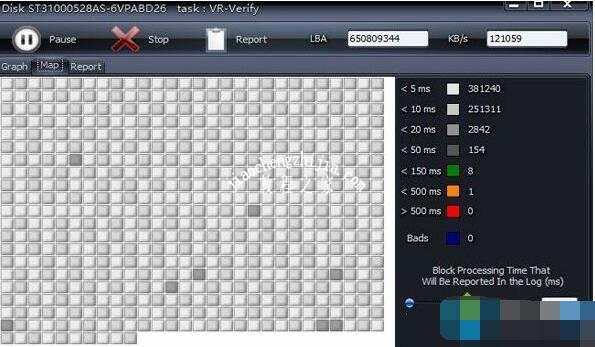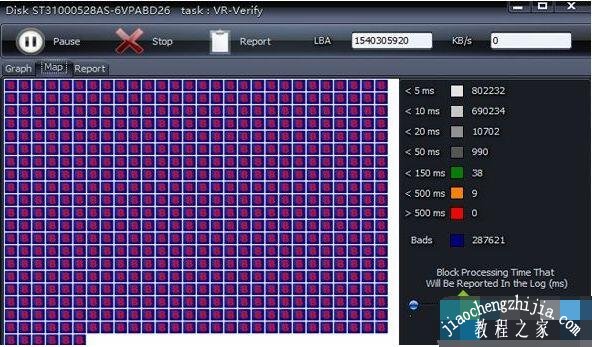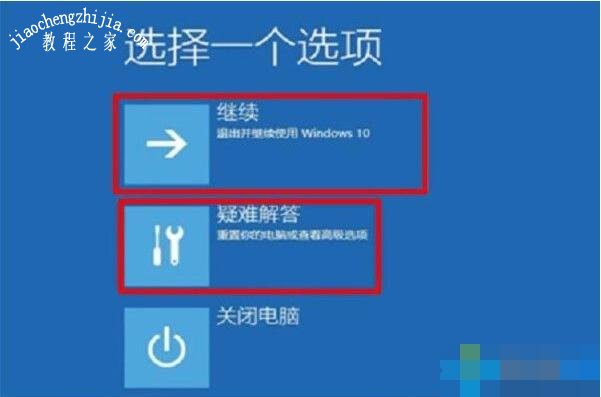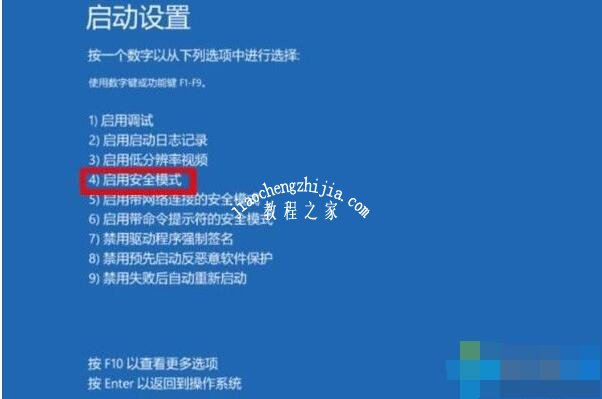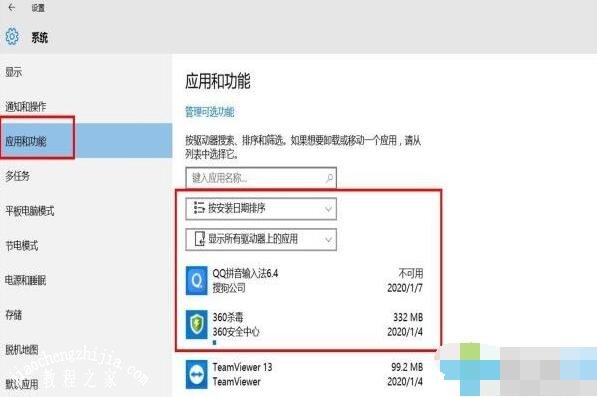电脑蓝屏对于电脑用户来说是个非常正常的电脑故障,每次蓝屏都会出现一个错误代码,我们可以根据错误代码分析蓝屏原因,从而解决蓝屏问题,关于蓝屏代码0xc000021a大家知道该怎么解决吗?其实很简单,下面小编为大家带来蓝屏0xc000021a的修复方法,大家遇到了可以参照下面的方法进行修复即可。
win10蓝屏0xc000021a的修复方法:
错误原因
1、安装了恶意软件,或新下载的软件有冲突,软件不兼容。又或者电脑系统存在病毒也可能会出现0xc000021a错误。
2、系统文件不匹配或损坏/丢失可能是导致0xc000021a错误的原因之一。
3、显卡、内存等硬件损坏或者磁盘损坏也可能会导致该错误出现。尤其是拥有Windows双系统时,某个系统所在的磁盘出现问题也会导致该错误出现。
4、BCD是配置选项的数据库,在引导配置时使用。如果BCD文件损坏或丢失,启动Windows时,在引导过程中就无法找到BCD,也可能会导致0xc000021a错误出现。
解决方法
一、卸载恶意软件或驱动程序
1、启动电脑,在启动徽标出现前按住重启按钮1-2次,通过强制重启进入Windows自带的恢复环境,选择【疑难解答】。
2、然后依次选择界面上的【启动设置】>【重启】。
3、等电脑重新启动时,进入启动设置菜单,选择相应的安全模式启动。
4、进入安全模式后,在开始菜单选择【设定】>【应用和功能】,将近期安装的可能有问题的软件逐一卸载,然后重启电脑即可。
二、执行启动修复
1、将Windows10安装盘连接至电脑,然后载机从U盘启动;
2、电脑将成功从Windows安装盘启动,选择界面上的【修复计算机】选项。
3、依次选择【疑难解答】>【高级选项】>【启动修复】,启动修复工具将自动扫描并尝试修复问题,修复完成后重启电脑即可。
提示:也可以像以上方法一那样,通过强制重启进入Windows的恢复环境,然后逐一选择【疑难解答】>【高级选项】>【启动修复】来进行启动修复。强制重启这种方式比较粗暴,如有Windows安装盘,建议使用Windows安装盘来操作。
三、运行系统文件检查工具扫描并修复问题
1、重复以上方法二的前面两个操作步骤,然后在【高级选项】界面,选择【命令提示符】,打开提示符窗口。
2、在命令提示符窗口输入sfc /scannow命令,并按Enter键运行系统文件检查工具来扫描并修复问题。
四、重建BCD
1、依然重复方法二的前面两个步骤,在【高级选项】界面选择【命令提示符】。
2、在打开的命令提示符窗口中,输入命令回车:
bootrec /fixmbr
bootrec /fixboot
bootrec /scanos
bootrec /rebuildbcd
3、逐一输入以上命令后,即可成功扫描您的Windows系统,并重建您的BCD文件。
五、检测磁盘是否有损坏
1、下载免费的磁盘检测工具HDD-SCAN,打开该工具,对磁盘进行扫描检测。
2、等待扫描,查看磁盘哪里出现坏道,如下图,就出现大量坏道。如果出现坏道应及时处理。
通常如果坏道过多,一般建议更换硬盘,以免数据丢失。
相关知识拓展:蓝屏0xc0000001的快速修复方法
1、重启电脑,在启动时按住【Shift+F8】键,打开恢复界面;
2、依次选择界面中的【疑难解答>高级选项>启动设置>重启】;
3、待电脑重新启动后,进入启动设置菜单,此时选择安全模式启动;
4、在开始菜单选择【设置】,选择【系统】,选择【应用和功能】,将近期安装的软件卸载,然后重启电脑即可。如果是新安装的软件导致的故障,此方法即可解决。
以上便是‘win10蓝屏0xc000021a怎么修复 蓝屏0xc0000001的快速修复方法’的全部内容了,希望可以为大家带来帮助,如果你还想了解更多关于win10的使用技巧,可以进入教程之家网了解一下。